Может слышать музыку, но не голоса? Вот что вы можете сделать
В ваших любимых треках отсутствует вокал? Читайте дальше, чтобы узнать, что вызывает эту проблему и как вы можете восстановить голоса в своей музыке.
В тот момент, когда вы включаете свой любимый трек и обнаруживаете, что вокал отсутствует, сразу становится очевидным, что хорошо построенный текст был заменен приглушенным бормотанием.
Без вокала вся ваша музыка превращается в серию инструментальных композиций. Прослушивание песни за песней без вокала может сделать каждый трек скучным и безжизненным.
К счастью, есть способы исправить это. Мы собираемся определить, что вызывает эту проблему и как вы можете ее исправить, с помощью списка практических решений.
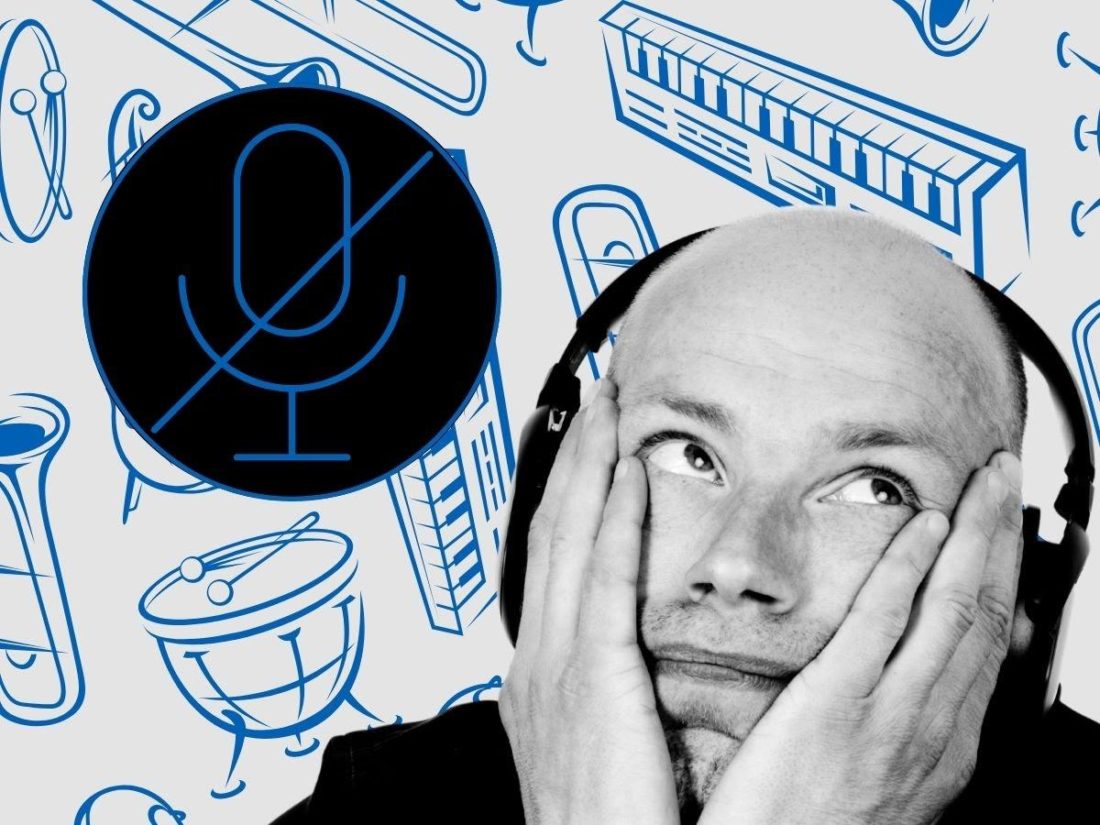 Мужчина разочаровался в слуховых аппаратах, но без вокала в наушниках
Мужчина разочаровался в слуховых аппаратах, но без вокала в наушниках
Почему вы можете слышать музыку, но не голоса в наушниках
Эта проблема может быть изолирована от нескольких основных причин. Ниже приведены несколько распространенных причин, по которым вы можете слышать свою музыку, но не можете слышать вокал.
Проблемы с подключением
Гнездо для наушников, которое соединяет ваши наушники с устройством, состоит из проводников. Каждый разъем может иметь от двух до пяти проводников, разделенных черными кольцами. Они отвечают за отправку и перенос аудиосигналов.
Когда эти проводники вступают в контакт с вашим устройством через порт для наушников, это замыкает цепь, позволяя отправлять музыку в наушники.
Если эти проводники не имеют стабильного контакта, это приводит к неправильному соединению, которое может привести к тому, что звук будет проходить без голоса. Обычно это происходит, если разъем на наушниках ослаблен или точка подключения в порту вашего устройства заблокирована ворсинками или грязью.
Вы также должны учитывать совместимость jack-to-port. Например, попытка использовать кабель TRS в порту TS может не сработать, так как нет гарантии, что кольцо установит контакт. Если это так, вы будете страдать от прерывистого или несуществующего звука.
Аппаратные проблемы
Проблемы с оборудованием включают изношенные или открытые кабели, короткие замыкания и погнутые или ослабленные разъемы для наушников. Эти проблемы довольно распространены с течением времени, особенно если кабель постоянно натянут. Любая из этих проблем может привести к прерывистому или неполному звуку в наушниках. В некоторых случаях это означает музыку без голосов.
Чтобы узнать, является ли это аппаратной проблемой, осмотрите кабель и разъем наушников на наличие каких-либо признаков физического повреждения. Мы обсудим, как вы можете решить эти проблемы позже в этой статье.
Проблемы с настройками
Устройства и приложения, которые мы используем для прослушивания музыки, часто дают нам возможность настраивать звук, например, использовать эквалайзер (EQ), чтобы сделать басы глубже, а высокие — более живыми.
Проблема в том, что некоторые настройки могут отвлекать вас от музыки, уменьшая частоты, на которых слышен вокал. Если это произойдет, то инструменты могут постепенно преобладать над вокалом, превращая вашу музыку в почти чисто инструментальную.
Несоответствие импеданса
Сопротивление относится к тому, какое напряжение должно достигать ваших наушников для правильного использования. Ваше аудиоустройство и наушники должны иметь дополнительный импеданс для правильной работы.
Наушники с низким импедансом (менее 50 Ом) обычно хорошо работают с устройствами с низким напряжением, такими как смартфоны или портативные медиаплееры.
С другой стороны, наушники с высоким импедансом (более 50 Ом) требуют большей мощности и часто с трудом достигают адекватного уровня громкости, если не пропускаются через усилитель или ЦАП (цифро-аналоговый преобразователь).
Если наушники с высоким импедансом подключены к устройству с низким импедансом, устройство не сможет обеспечить достаточную мощность для воспроизведения звука высокого качества. Это может привести к всевозможным проблемам со звуком, включая потерю вокала.
Если вы не уверены, связана ли проблема с импедансом, вы можете использовать наш калькулятор мощности наушников, чтобы определить, нужен ли вам ЦАП или усилитель.
Слышу музыку, но не слышу голоса: что делать
Теперь, когда мы рассмотрели, что может вызвать проблему, давайте рассмотрим решения, которые вы можете реализовать для ее устранения. Ниже мы рассмотрим различные способы восстановления голоса в вашей музыке.
Очистите разъем для наушников
Очистка разъема для наушников обеспечивает полное и беспрепятственное соединение между наушниками и устройством. Удалив любую скопившуюся пыль, грязь или грязь, соединение не будет нарушено.
Что вам понадобится:
- Обрызгайте порт сжатым воздухом, чтобы удалить любые рыхлые или слегка стойкие остатки.
 Направьте сопло сжатого воздуха на разъем для наушников
Направьте сопло сжатого воздуха на разъем для наушников - Выпрямите один конец скрепки и обмотайте выпрямленный конец прозрачной лентой, убедившись, что липкая сторона находится снаружи.
- Аккуратно вставьте скрепку в порт и переместите ее по бокам, чтобы удалить остатки мусора.
- Наконец, используйте ватный тампон, слегка смоченный в изопропиловом спирте, чтобы окончательно очистить порт.
 Чистка ватными палочками
Чистка ватными палочками
Исправить неплотное соединение
Незакрепленный разъем для наушников часто может выпасть из вашего устройства и вызвать статические и прерывистые проблемы со звуком, поскольку он постоянно перемещается в порту. Если это происходит с вами, пришло время починить ослабленный разъем для наушников.
Для этого мы собираемся приклеить небольшой кусочек изоленты к точке гнезда, чтобы обеспечить более надежную посадку.
Обязательно сначала очистите разъем для наушников, чтобы удалить любые посторонние наросты, которые могут привести к выпадению разъема из-за отсутствия контакта.
Что вам понадобится:
- Отрежьте небольшой кусок изоленты и приклейте его от конца корпуса точки домкрата непосредственно перед кончиком точки домкрата.
- Вставьте его в свое устройство и проверьте. При необходимости снимите ленту и отрегулируйте соответствующим образом.
Для проблем совместимости используйте адаптер
 Пробой каждого проводника на вилке TRS
Пробой каждого проводника на вилке TRS
Существует множество различных типов джек-пойнтов. Фактическое гнездо, которое используют ваши наушники, может отличаться от гнезда, для которого предназначен порт. На первый взгляд легко спутать все точки валета как одинаковые. Однако при ближайшем рассмотрении точку домкрата можно узнать по количеству колец на ней.
Термин TRS (Tip, Ring, Sleeve) описывает количество проводников на вилке. То же самое верно и для TRRS (наконечник, кольцо, кольцо, втулка). Каждый проводник служит разным целям в зависимости от типа вилки.
Допустим, вы используете наушники с разъемом TRRS. При подключении к порту TRS нет гарантии, что они будут работать. В некоторых случаях они работают нормально. В других случаях точка домкрата может быть слишком толстой и вызывать непостоянную работу.
Кроме того, дальнейшее использование разъема TRRS в порту TRS может привести к небольшому расширению порта TRS, что предотвратит использование разъемов TRS в этом порту в будущем, поскольку они больше не подходят.
Чтобы избежать этого, вы можете использовать Переходник TRS-TRRS. Это гарантирует, что порт по-прежнему использует разъем, совместимый с TRS, и позволяет вам использовать наушники TRRS.
Устранение аппаратных проблем
Провода внутри кабеля наушников очень тонкие. Слишком сильное натяжение и неправильное хранение могут привести к различным проблемам с проводами, таким как короткое замыкание, износ или оголение проводов. К счастью, кабели часто можно легко отремонтировать с помощью изоленты.
Что вам понадобится:
- Найдите проблемную часть кабеля. Убедитесь, что провода прямые и управляемые, готовые наклеить вокруг них ленту.
 Перетертый провод наушников
Перетертый провод наушников - Заклейте оголенные провода изолентой. Оберните ленту вокруг для надежной фиксации.
Используйте ЦАП/усилитель для наушников
Как мы уже говорили, наушникам с высоким импедансом требуется большее напряжение, чем большинству наушников, чтобы достичь удовлетворительных уровней громкости.
Если они не получат достаточно мощности, музыка будет звучать тихо и истощённо. Если отсутствие голосов в вашей музыке является результатом несоответствия импеданса, подумайте о покупке ЦАП/усилителя для завершения настройки.
ЦАП отвечает за преобразование цифровых аудиосигналов в аналоговые. Это помогает избежать белого шума, который иногда может создаваться звуковой картой вашего компьютера. Усилитель усиливает аналоговый выход для достижения большей громкости.
Отключить функцию объемного звука
Технология объемного звучания доступна только на некоторых наушниках и динамиках. Если ваши наушники не поддерживают эту функцию, звуки, похожие на голоса, могут звучать истощенно, поскольку ваши наушники не уверены, как правильно их обработать.
Вы можете настроить наушники так, чтобы они использовали стереозвук, а не объемный звук. Вот как:
- Щелкните правой кнопкой мыши значок динамика в правом нижнем углу и выберите «Открыть настройки звука».
 Откройте настройки звука
Откройте настройки звука - Щелкните Панель управления звуком.
 Панель управления звуком
Панель управления звуком - Нажмите на наушники, затем нажмите «Настроить».
 Настроить наушники
Настроить наушники - Выберите «Стерео», затем нажмите «Далее» и «Готово».
 Настройка динамиков
Настройка динамиков
Настройка баланса звука
В некоторых случаях отсутствие голосов в вашей музыке может быть вызвано дисбалансом выходного сигнала между левым и правым динамиками. Это происходит, если ваш слух в одном ухе хуже, чем в другом, или если один из динамиков наушников не работает должным образом.
Вы можете попробовать исправить это, слегка изменив вывод для каждой стороны:
- Используя те же шаги как преждеперейдите в панель управления звуком.
- Выберите наушники и нажмите «Свойства».
 Переход к свойствам наушников
Переход к свойствам наушников - Перейдите на вкладку «Уровни», затем нажмите «Баланс».
 Вкладка «Уровни»
Вкладка «Уровни» - Отрегулируйте баланс звука соответствующим образом, пока не услышите улучшение. Например, вы можете изменить значение L на 80 и значение R на 50.
 Изменить баланс звука
Изменить баланс звука
Приглушенный вокал против полного отсутствия вокала
Иногда в ваших песнях можно услышать слабый шепот голосов. Не совсем понятная лирика, но не совсем отсутствие вокала. Приглушенный вокал звучит так, как будто вы слышите его сквозь подушку – он определенно есть, но едва различим.
Ниже приведены некоторые исправления, которые вы можете применить, чтобы решить проблему приглушенного вокала в вашей музыке.
Отключить улучшения звука
Улучшения звука на самом деле могут принести больше вреда, чем пользы, из-за ненужных манипуляций со звуком. Попробуйте отключить все активные улучшения звука и проверьте звук, чтобы увидеть, помогло ли это решить проблему.
- Перейдите на панель управления звуком в настройках звука.
- Нажмите на свое аудиоустройство, затем нажмите «Свойства».
 Свойства устройства
Свойства устройства - Перейдите на вкладку «Улучшения». Установите флажок Отключить все улучшения. Нажмите «Применить», затем «ОК».
 Вкладка «Улучшения»
Вкладка «Улучшения»
Настроить эквалайзер
Эквалайзер может уменьшить громкость частотного диапазона вокала в вашей музыке. Или это может быть увеличение других частот, таких как бас, что приводит к тому, что любые низкочастотные шумы полностью истощают голоса.
Поиск идеального баланса для вас может занять некоторое время. Как правило, вы можете попробовать уменьшить диапазон 100-200 Гц на 2-3 дБ, медленно повышая частоты от 400 Гц до 2 кГц примерно на 3 дБ. Если этого все еще недостаточно, попробуйте увеличить секцию от 2 до 3 кГц на 3 дБ, чтобы ощутимо увеличить громкость вокала.
Если ни одно из вышеперечисленных исправлений не помогло, приглушенный звук может быть результатом другой проблемы. Чтобы узнать больше, прочитайте нашу статью о приглушенном звуке в наушниках.
Заключение
Восстанавливать вокал в своей музыке — это чудесное чувство. Вам больше не нужно слушать грязное бормотание, которое больше похоже на сбой звука, чем на намеренный вокал. И теперь вы, наконец, можете петь вместе со своими любимыми артистами!
Какое из решений в этой статье сработало для вас? Как долго вы страдали от звука, в котором не было вокала? Дайте нам знать в комментариях ниже!

 Направьте сопло сжатого воздуха на разъем для наушников
Направьте сопло сжатого воздуха на разъем для наушников Чистка ватными палочками
Чистка ватными палочками Перетертый провод наушников
Перетертый провод наушников Откройте настройки звука
Откройте настройки звука Панель управления звуком
Панель управления звуком Настроить наушники
Настроить наушники Настройка динамиков
Настройка динамиков Переход к свойствам наушников
Переход к свойствам наушников Вкладка «Уровни»
Вкладка «Уровни» Изменить баланс звука
Изменить баланс звука Свойства устройства
Свойства устройства Вкладка «Улучшения»
Вкладка «Улучшения»



